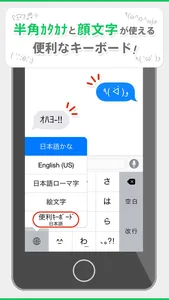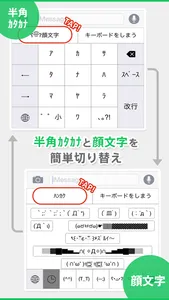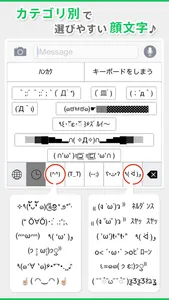1つのキーボード上で半角カタカナや特殊顔文字がに入力できる便利なキーボードです。
※※顔文字が使えない、表示されない場合※※
iPhone本体の「設定」→キーボード一覧より、「便利キーボード」のフルアクセスが許可されているかをご確認ください。
----------
LINE、Twitter、Facebook、メールetc
文章が入力できるところならどこでも半角カタカナや特殊顔文字が入力できるので
もう他のアプリからコピペする必要はありません!
さらに!
キーボードの種類は今後アップデートで追加していきます!
【現在の機能】
・半角カタカナ入力
・特殊顔文字入力
【今後の追加予定】
・定型文登録機能
・コピペツール
etc
みなさんからのご要望もお待ちしています!
【設定方法】
アプリのダウンロード後、iPhone本体の「設定」からキーボードの追加を行う必要があります。
①「設定」→「一般」→「キーボード」→「新しいキーボードを追加」画面で「便利キーボード」を選択して追加
②キーボード一覧から「便利キーボード」を選択し、「フルアクセスを許可」をオンにする
※フルアクセスを許可しても、入力内容のデータ収集や、サーバーへの転送は一切行いません
※フルアクセスを許可しない場合、一部の機能がご利用いただけない可能性がございます
【注意】
「便利キーボード」はiOS8以降の端末でのみご利用いただけます。
また、インストールしただけではご利用いただけません。
キーボードの追加の設定を行ってご利用ください。
お問い合わせ・ご意見・ご要望は
keyboard@decoo.co.jp
までお願いします!
※※顔文字が使えない、表示されない場合※※
iPhone本体の「設定」→キーボード一覧より、「便利キーボード」のフルアクセスが許可されているかをご確認ください。
----------
LINE、Twitter、Facebook、メールetc
文章が入力できるところならどこでも半角カタカナや特殊顔文字が入力できるので
もう他のアプリからコピペする必要はありません!
さらに!
キーボードの種類は今後アップデートで追加していきます!
【現在の機能】
・半角カタカナ入力
・特殊顔文字入力
【今後の追加予定】
・定型文登録機能
・コピペツール
etc
みなさんからのご要望もお待ちしています!
【設定方法】
アプリのダウンロード後、iPhone本体の「設定」からキーボードの追加を行う必要があります。
①「設定」→「一般」→「キーボード」→「新しいキーボードを追加」画面で「便利キーボード」を選択して追加
②キーボード一覧から「便利キーボード」を選択し、「フルアクセスを許可」をオンにする
※フルアクセスを許可しても、入力内容のデータ収集や、サーバーへの転送は一切行いません
※フルアクセスを許可しない場合、一部の機能がご利用いただけない可能性がございます
【注意】
「便利キーボード」はiOS8以降の端末でのみご利用いただけます。
また、インストールしただけではご利用いただけません。
キーボードの追加の設定を行ってご利用ください。
お問い合わせ・ご意見・ご要望は
keyboard@decoo.co.jp
までお願いします!
Show More